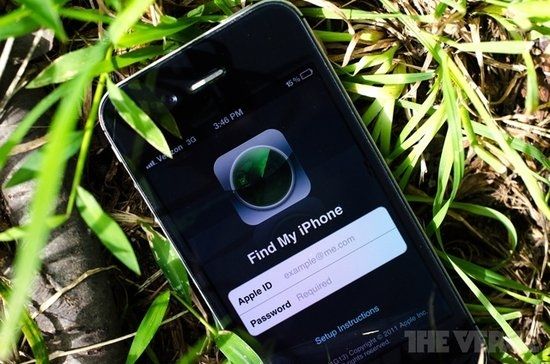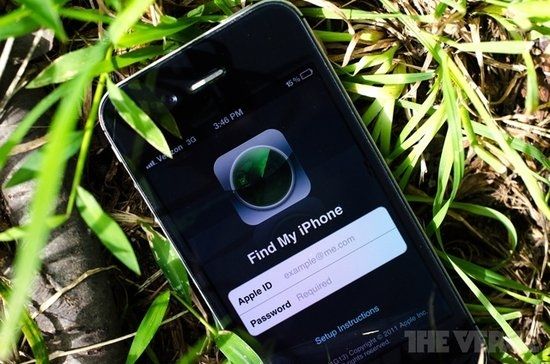英国《卫报》长期撰稿人罗伯-弗里曼(Rob Freeman)日前就结合自己亲身经历为那些在机场、火车站丢失iPhone手机的失主给出了有望找回手机的几种方法。当然,这些方法仅仅适用于“丢失”而不是“被盗”的iPhone。
以下是文章主要内容: 上周,我在一列地铁上发现了一部丢失的iPhone,当时已经是晚上11点多,且周围没有几位乘客。于是我便将这部iPhone带回了家,并试图自己想办法联系到失主,而不是主动将其上交到警察局。幸运的是,在经过了多番周折后我最终还是找到了失主,甚至还拍摄了一段短片来描述整个事件的经过,我希望能够通过我的这段经历帮助iOS设备用户尽快找到自己丢失的设备。当然,前提是这些设备不是被小偷所偷走。
当晚,我是在英国南部海岸避暑胜地布赖顿站(Brighton)上的车,在列车驶过了伦敦市中心的卡立芬交汇站(Clapham Junction)后我开始起身在车厢内行走。就在这时,我发现了那部iPhone,我想它的主人一定是在匆忙中遗忘了这部手机。
这部遗失的手机是一部iPhone 4S,正安静的躺在地铁座位的边缘。而且,当时的那节车厢内空无一人,且手机处于飞行模式,所以传统的“找回我的iPhone”(Find my iPhone)功能无法启动。
我自己不是iPhone用户,但我相信警察局的失物待领中心内肯定存放着许多的iPhone和iPad,而它们中的很大一部分或许都来自机场或者车站这些人流量密集的地方。由于苹果内置的安全机制,这些丢失的iPhone一般很难再次回到自己主人的手中。
锁屏界面 一般来说,在捡到一部无人认领iPhone后我们所面临的第一个难题便是锁屏界面密码,在没有密码的情况我们根本无法进入到手机通讯录找到诸如“家”或者“妈妈”等常用联系人来联系失主。
因此,最简单的方法就是让用户以自己的通讯录明细截屏(同时按下电源和Home键就可以进行截屏)作为锁屏壁纸。当然,千万记得不要用自己的电话号码作为壁纸。
SIM卡数据 由于我不希望使用类似于入侵iPhone这些黑客方式,因此我便无法找到可以轻松绕过iPhone锁屏界面的方法。但是,我却可以毫不费力的将iPhone中的SIM卡取出,并将其安装到另一部手机中,如果该SIM仍然有效的话,该手机的失主或许会尝试拨打自己的号码。
但是,我们还是建议用户为自己的SIM卡设置一个PIN码,以防止小偷在偷到手机后有意拨打各类收费服务电话。
入侵手机 这其实也算不上是一个技术活,因为暴力破解iPhone锁屏密码是一件非常枯燥的工作。它的工作原理仅仅是在将iPhone连接至电脑后,利用电脑算法暴力破解这个四位数字密码,在成功破解后你只需要手工输入这四位数字便可以顺利进入iPhone。而且,这项破解工作最多只需要30分钟时间。
在利用这一方法的时候,我使用了一款名为“Gecko iPhone Toolkit”的软件。该软件发现了iPhone的一个系统漏洞,因此你需要首先将iPhone调至固件更新模式,并允许“Gecko iPhone Toolkit”为iPhone安装一个相对较早的固件版本。需要指出的是,利用这一方法进入手机的最大好处在于可以保留手机中的全部数据。
在成功进入手机后,我立刻查看了手机主人的Facebook以及Twitter账户,并主动联系了他:@warrenpacific(失主Twitter账户)今天是你的幸运日,我找到了你丢失的iPhone,请私信联系我。——R Freeman (@robf) July 15, 2013
在手机通讯录中,我看到了“爸爸”、“妈妈”的名片,并发现用户安装了“找回我的iPhone”应用。因此,我马上关闭了手机的飞行模式,并连接上了我自己的Wifi网络以使其可以开始接收数据。
之后,我打开了邮件应用,然后发现有一封由失主填写的在线铁路预订单,且在下方有一个失主的英国电话号码。我毫不犹豫的拨打了这一号码,但失主当时已经在由英国返回美国的飞机上,不过他的好友尼克(Nick)表示愿意到我这里来取回手机。
这也就是说,我在周六晚上11点捡到了这部手机,尼克在周一下午6点拿回了手机,而手机的主人@warrenpacific则在本周晚些时候就拿到了自己失而复得的手机。
经验之谈 我相信,大多数捡到手机的人都会愿意主动联系失主,并归还手机。但是,又有多少人能够像我这样执着的从有限的条件中提取最多的失主信息呢?
我想,安静的躺在警局失物待领中心的手机大多都会在那里度过自己的下半生。因此,我们为什么不现在就将自己的紧急联系号码信息截图设为锁屏壁纸呢?